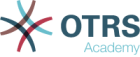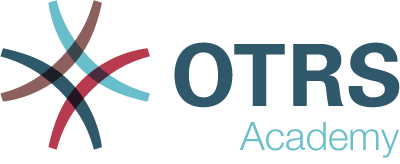Für Serviceunternehmen, die OTRS Helpdesk Software in unterschiedlichen Bereichen einsetzen oder einfach flexibel auf verschiedenste Kundenanfragen reagieren wollen, ist dieses Feature ein absolutes Muss. Damit ist es möglich, diverse unterschiedliche Ticket-Masken oder Ticket-Formulare im Agenten- und Kunden-Interface anzeigen zu lassen – je nachdem, welche dynamischen Felder relevant für die Kundenanfrage sind. Ebenso kann der Erstellungsprozess eines Tickets beschleunigt werden, indem die Überschrift und das Nachrichtenfeld bereits mit Informationen gefüllt sind. Es können sowohl Pflichtfelder für die Formulare definiert als auch Ticket-Typ und Service vorausgefüllt im Kunden-Interface basierend auf Kunden-Gruppen-Einstellungen dargestellt werden. Mit der Version 1.2.1 können auch Anhänge angefügt und das Rich Text Format sowie die OTRS Smart Tags <OTRS_CONFIG_*> und <OTRS_CURRENT_*> in der Nachrichtenvorlage verwendet werden.
Mit diesem Feature sind Anpassungen folgender Ansichten möglich:
-
Agenten-Interface
-
Neues Telefon-Ticket
-
Neues E-Mail-Ticket
-
-
Externes Interface
-
Neues Ticket
-
Darüber hinaus können Sie mit der Funktion Hide/Show Dynamic Fields festlegen, welche dynamischen Felder Sie in Ihren Ticketformularen anzeigen und welche Sie ausblenden möchten. Dies gibt Ihnen mehr Freiheit bei der Konfiguration aller Ticketformulare nach Ihren spezifischen Bedürfnissen.
Die Funktion Dynamische Ticket-Vorlagen nutzt die Erweiterung des ACL-Mechanismus, um Ticketvorlagen auf der Grundlage des ausgewählten Tickettyps und des Services zu erstellen. Diese Vorlagen enthalten einen vordefinierten Text, einen Titel, Anhänge und eine vollständige Konfiguration der Sichtbarkeit dynamischer Felder.
Für dieses Beispiel werden wir die gleichen Felder wie im Beispiel von Hide/Show Dynamic Fields verwenden, aber es ist notwendig, die ACLs zu kommentieren oder zu entfernen.
Bemerkung
Während die dynamischen Ticket-Vorlagen in Verbindung mit anderen ACL-Regeln funktionieren können, wird empfohlen, die Vorlagen zu testen, ohne dass andere ACLs beeinträchtigt werden, und nachdem die Vorlagen nach Bedarf funktionieren, weitere ACLs nach und nach einzubinden.
Um den vollen Funktionsumfang der dynamischen Ticket-Vorlagen zu zeigen, können wir einfach alle dynamischen Felder aus der Ansicht Neues Telefon-Ticket entfernen, indem wir die Systemkonfigurations-Einstellung Forms###AgentFrontend::TicketCreate::Phone::CreateProperties auf den Standardwert zurücksetzen, oder die spezifischen dynamischen Felder in der YAML-Konfiguration dieses Formulars deaktivieren:
- Label: Dynamic Fields
Collapsible: 1
Fields:
- Name: DynamicField_Brand
Inactive: 1
- Name: DynamicField_VWModel
Inactive: 1
- Name: DynamicField_VWProductionFacility
Inactive: 1
- Name: DynamicField_PeugeotModel
Inactive: 1
- Name: DynamicField_PeugeotProductionFacility
Inactive: 1
- Name: DynamicField_Fuel
Inactive: 1
- Name: DynamicField_Accessories
Inactive: 1
- Name: DynamicField_Remarks
Inactive: 1
- Name: DynamicField_RegistrationDate
Inactive: 1
- Name: DynamicField_InvoiceDate
Inactive: 1
Um eine dynamische Ticket-Vorlage zu definieren, ist es notwendig, einen Ticket-Typ und einen Service anzugeben. Wenn diese Funktionen nicht standardmäßig aktiviert sind, folgen Sie bitte den nächsten Schritten, bevor Sie diese Funktion nutzen.
So aktivieren Sie den Ticket-Typ und die Service-Funktionen:
-
Gehen Sie zur Ansicht Systemkonfiguration.
-
Suchen Sie nach der Einstellung
Ticket::Serviceund aktivieren Sie sie. -
Suchen Sie nach der Einstellung
Ticket::Typeund aktivieren Sie sie.
So aktivieren Sie den Ticket-Typ und die Service-Funktionen für das externe Interface:
-
Gehen Sie zur Ansicht Systemkonfiguration.
-
Suchen Sie nach der Einstellung
ExternalFrontend::TicketCreate###Serviceund aktivieren Sie sie. -
Suchen Sie nach der Einstellung
ExternalFrontend::TicketCreate###TicketTypeund aktivieren Sie sie.
Erstellen Sie die folgenden Services:
-
Peugeot Service
-
VW Service
Alle Services sollten für den Kundenbenutzer, der diese Funktion nutzen wird, verfügbar sein oder als Standard-Service markiert sein.
Die Ziele dieses Beispiels sind die folgenden:
-
Wenn der ausgewählte Service VW Service und die ausgewählte dynamische Ticket-Vorlage VW Template 1 ist, sollte das Ticket-Formular so aussehen:
Betreff
VW Service Request 1
Text
-
Ölwechsel
-
Ölfilterwechsel
-
Luftfilterwechsel
-
Kontrolle der Flüssigkeiten
Dynamische Felder
-
VWModel: sichtbar und erforderlich -
VWProductionFacility: sichtbar
-
-
Wenn der ausgewählte Service VW Service und die ausgewählte dynamische Ticket-Vorlage VW Template 2 ist, sollte das Ticket-Formular so aussehen:
Betreff
VW Service Request 2
Text
Das ausgewählte Zubehör berichtet über die folgenden Probleme:
Dynamische Felder
-
VWModel: sichtbar -
Accessories: sichtbar und erforderlich -
`Remarks: sichtbar -
RegistationDate: sichtbar -
InvoiceDate: sichtbar
-
-
Wenn der gewählte Service Peugeot Service ist, sollte das Ticket-Formular so aussehen:
Betreff
Peugeot Service-Anfrage
Text
Der Bordcomputer meldet die folgenden Probleme:
Dynamische Felder
-
PeugeotModel: sichtbar -
PeugeotProductionFacility: sichtbar -
Fuel: sichtbar
-
So erstellen Sie eine dynamische Ticket-Vorlage:
-
Öffnen Sie im Administrator-Interface das Modul Dynamische Ticket-Vorlagen in der Gruppe Ticket Einstellungen.
-
Klicken Sie in der linken Seitenleiste auf die Schaltfläche Vorlage hinzufügen.
-
Füllen Sie die Pflichtfelder aus.
-
Klicken Sie auf die Schaltfläche Speichern.
Wenn Sie selbst weitere dynamische Felder hinzugefügt haben, zeigt das Vorlagenformular mehr Felder an als in den Beispielen erläutert. Es gibt keinen Grund zur Sorge, lassen Sie einfach alle anderen dynamischen Felder als Ausblenden während Sie die neuen Vorlagen erstellen.
Es gibt spezielle dynamische Felder aus anderen Paketen, die im Vorlagenformular nicht angezeigt werden. Diese speziellen Felder haben ein bestimmtes Verhalten und sollten immer ausgeblendet, immer angezeigt werden oder ihre Sichtbarkeit hängt von anderen Konfigurationen ab, so dass sie nicht Teil der Vorlagendefinition sein können. Auch jedes dynamische Feld, das als Intern markiert ist, wird im Vorlagenformular nicht angezeigt.
Siehe auch
Ein schneller Weg, um zu erkennen, ob ein dynamisches Feld intern ist, ist die Betrachtung der dynamischen Felder in der Übersichtstabelle der Ansicht Dynamische Feld-Verwaltung. Interne dynamische Felder können nicht gelöscht werden, und sie haben kein Symbol in der Spalte Löschen.
Erstellen Sie die dynamische Ticket-Vorlage VW Template 1 mit den folgenden Daten:
|
Feldname |
Wert |
|---|---|
|
Name |
|
|
Kommentar |
VW Template 1 |
|
Gültig |
gültig |
|
Oberfläche |
Agent- und externes Interface |
|
Typ |
Unklassifiziert |
|
Service |
VW Service |
|
Betreff |
VW Service Request 1 |
|
Text |
|
|
Anhänge |
|
|
|
Ausblenden |
|
|
Als Pflicht anzeigen |
|
|
Anzeigen |
|
|
Ausblenden |
|
|
Ausblenden |
|
|
Ausblenden |
|
|
Ausblenden |
|
|
Ausblenden |
|
|
Ausblenden |
|
|
Ausblenden |
Erstellen Sie die dynamische Ticket-Vorlage VW Template 2 mit den folgenden Daten:
|
Feldname |
Wert |
|---|---|
|
Name |
|
|
Kommentar |
VW Template 2 |
|
Gültig |
gültig |
|
Oberfläche |
Agent- und externes Interface |
|
Typ |
Unklassifiziert |
|
Service |
VW Service |
|
Betreff |
VW Service Request 2 |
|
Text |
Das ausgewählte Zubehör berichtet über die folgenden Probleme: |
|
Anhänge |
|
|
|
Ausblenden |
|
|
Anzeigen |
|
|
Ausblenden |
|
|
Ausblenden |
|
|
Ausblenden |
|
|
Ausblenden |
|
|
Als Pflicht anzeigen |
|
|
Anzeigen |
|
|
Anzeigen |
|
|
Anzeigen |
Erstellen Sie die dynamische Ticket-Vorlage Peugeot Template mit den folgenden Daten:
|
Feldname |
Wert |
|---|---|
|
Name |
|
|
Kommentar |
Peugeot Template |
|
Gültig |
gültig |
|
Oberfläche |
Agent- und externes Interface |
|
Typ |
Unklassifiziert |
|
Service |
Peugeot Service |
|
Betreff |
Peugeot Service-Anfrage |
|
Text |
Der Bordcomputer meldet die folgenden Probleme: |
|
Anhänge |
|
|
|
Ausblenden |
|
|
Ausblenden |
|
|
Ausblenden |
|
|
Anzeigen |
|
|
Anzeigen |
|
|
Anzeigen |
|
|
Ausblenden |
|
|
Anzeigen |
|
|
Anzeigen |
|
|
Anzeigen |
Sobald eine oder mehrere Vorlagen im System aktiviert sind, können Sie diese verwenden.
Bemerkung
ACL-Beschränkungen werden für den „Superuser”-Account (UserID1) ignoriert.
So aktivieren Sie eine dynamische Ticket-Vorlage:
-
Klicken Sie im Menü Aktion auf den Menüpunkt Telefonanruf annehmen.
Es gibt ein neues Feld namens Dynamische Ticket-Vorlage. Standardmäßig ist es leer und wird automatisch ausgefüllt, wenn Sie die entsprechende Kombination aus Ticket-Typ und Service auswählen.
-
Füllen Sie das Formular mit den folgenden Daten aus:
-
Typ: Unklassifiziert
-
Kundenbenutzer: Kunde 1
-
Queue: Misc
-
Service: VW Service
-
-
Das Feld Dynamische Ticket-Vorlage wird automatisch mit VW-Vorlage 1 und VW-Vorlage 2 ausgefüllt.
-
Wählen Sie jede Vorlage aus und gleichen Sie das resultierende Neues Telefon-Ticket-Formular mit den erwarteten Ergebnissen ab.
-
Ändern Sie nun den ausgewählten Service auf Peugeot Service. Da für diese Kombination aus Ticket-Typ und Service nur ein Template definiert ist, wird das Template automatisch für Sie ausgewählt.
-
Vergleichen Sie das resultierende Neues Telefon-Ticket-Formular mit den erwarteten Ergebnissen.
Dieses komplette Beispiel kann auch als Neues Email-Ticket oder als externe Neues Ticket Ansicht getestet werden, ohne etwas zu ändern.
Die Vorlagendefinition ist unabhängig von der Ansicht und sobald eine Vorlage definiert ist, kann sie auf jeder Ticket-Erstellungsansicht verwendet werden, aber bitte überprüfen Sie die Konfiguration der dynamischen Felder auf jeder Ansicht für die Konfiguration der Standardfelder, wenn keine Vorlage ausgewählt ist.
Kundengruppen für dynamische Ticket-Vorlagen
Für dieses Beispiel werden wir das im obigen Beispiel definierte Peugeot Template verwenden.
Das Ziel, ein vorausgefülltes Formular zu haben, um ein neues Ticket im externen Interface zu erstellen.
So konfigurieren Sie eine Kundengruppe:
-
Gehen Sie zur Ansicht Systemkonfiguration.
-
Suchen Sie nach der Einstellung
CustomerGroupSupportund aktivieren Sie sie. -
Suchen Sie nach der Einstellung
Ticket::DynamicTicketTemplate::CustomerGroupund aktivieren Sie sie. -
Gehen Sie zur Ansicht Gruppen.
-
Erstellen Sie die Gruppe Peugeot Kunde.
-
Gehen Sie zur Ansicht Kunden ↔ Gruppen.
-
Ordnen Sie den Kunden Kunde 1 der Gruppe Peugeot Kunde zu.
-
Gehen Sie zur Ansicht Dynamische Ticket-Vorlagen ↔ Gruppen.
-
Ordnen Sie die Gruppe Peugeot Kunde der Vorlage Peugeot Template zu.
-
Loggen Sie sich in der externen Schnittstelle als Kundenbenutzer von Kunde 1 ein und erstellen Sie ein neues Ticket.
-
Vergleichen Sie das vorausgefüllte neue Ticket-Formular mit den erwarteten Ergebnissen. Beachten Sie auch, dass der Ticket-Typ als Standard vorgewählt ist und der Service auch als Peugeot Service vorgewählt ist.
Sie können auch die optionalen Einstellungen festlegen, aber für dieses Beispiel werden wir diese optionalen Einstellungen nicht verwenden, so dass Sie sie als Standard belassen können.
Siehe auch
Wenn einer Gruppe keine Vorlage zugeordnet ist und die Benachrichtigung aktiviert ist, kann eine solche Benachrichtigung durch Hinzufügen verschiedener Empfänger oder durch Aktualisieren der Benachrichtigungsstelle angepasst werden. Bearbeiten Sie dazu die Fehlende DTT-Zuordnung für die Kundengruppe-Benachrichtigung im Bildschirm Ticket-Benachrichtigungen des Administrator-Interfaces.
- Fehlende DTT-Zuordnung für Kundengruppe
-
Wenn einer Gruppe keine Vorlage zugeordnet ist und die Benachrichtigung aktiviert ist, kann eine solche Benachrichtigung durch Hinzufügen verschiedener Empfänger oder durch Aktualisieren der Benachrichtigungsstelle angepasst werden.
So konfigurieren Sie die optionalen Einstellungen für die Benachrichtigung:
-
Gehen Sie zur Ansicht Systemkonfiguration.
-
Suchen Sie nach der Einstellung
Ticket::DynamicTicketTemplate::CustomerGroup::Notifyund aktivieren Sie diese, um eine Benachrichtigung zu senden, wenn ein Kunde keine Vorlage zur Erstellung eines Tickets verwendet. -
Fügen Sie die Anmeldenamen der Agenten zur Einstellung
Ticket::DynamicTicketTemplate::CustomerGroup::NotifyAgentshinzu. Die Agentenliste in dieser Einstellung erhält die Benachrichtigung, wenn ein Benutzer ein Ticket ohne Verwendung einer Vorlage erstellt.